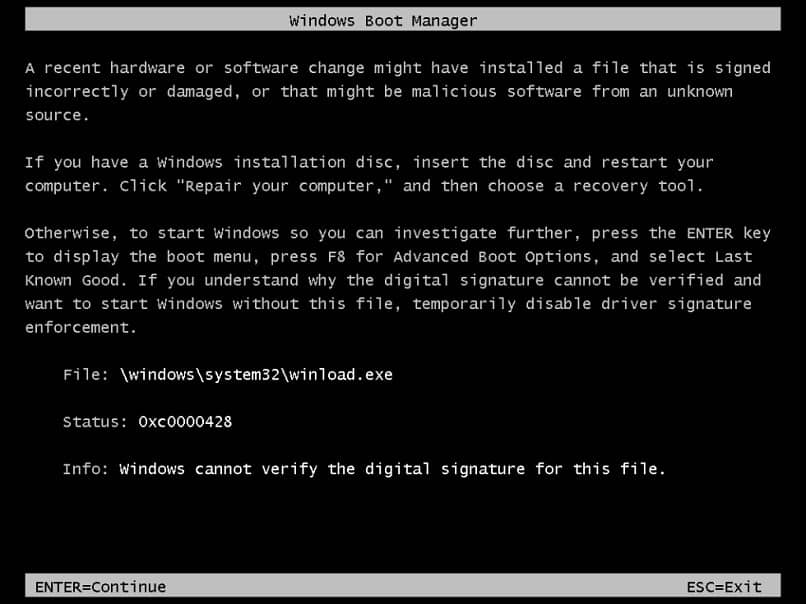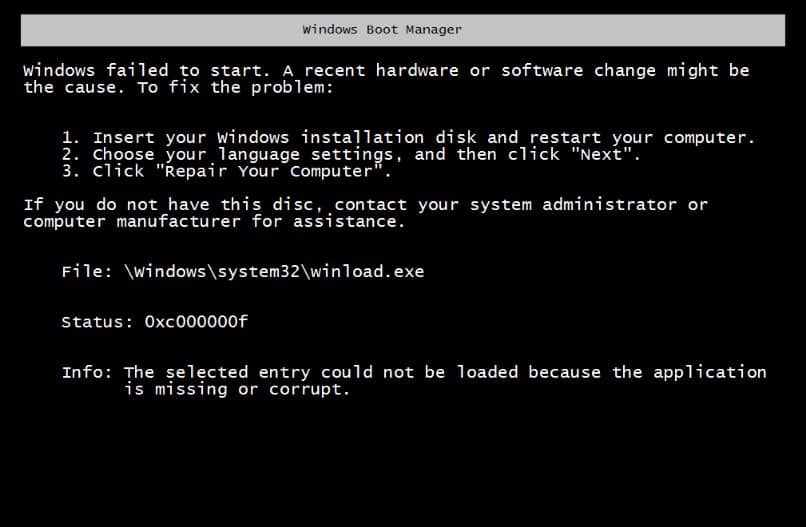كيفية إزالة وحذف وإصلاح فيروس Autoit error line 1 و0 في أنظمة التشغيل Windows 10 و8 و7
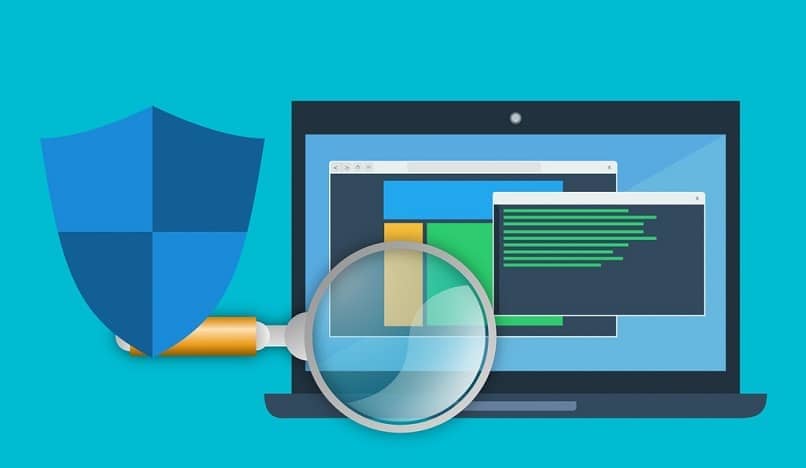
لا شك أن أجهزة الكمبيوتر هي واحدة من أفضل الاختراعات في العصر الحديث ، فكل شخص تقريبًا يمتلك واحدًا. هناك أنواع مختلفة مثل أجهزة الكمبيوتر المكتبية أو المكتبية، وأجهزة الكمبيوتر المحمولة، وأجهزة الكمبيوتر المحمولة الصغيرة، من ماركات وأحجام مختلفة وأفضل بشكل متزايد. في الواقع، بفضل فائدتها الكبيرة، أصبحت ضرورية جدًا في المنزل أو المكتب.
الفيروسات ومضادات الفيروسات
ولكن من المزعج جدًا أيضًا أن تضطر إلى حل مشكلة فيروسات على أجهزة الكمبيوتر دون معرفة كيفية القيام بذلك؛ أسوأ ما في الأمر هو أن جميع أجهزة الكمبيوتر تقريبًا، بغض النظر عن النظام الذي تستخدمه، تصاب بفيروسات مزعجة. والأكثر من ذلك إذا كنا نستخدم الكمبيوتر بشكل عام لتصفح الإنترنت، لأن الشبكة موبوءة بالفيروسات.
لهذا السبب، أصبح من الضروري حماية جهاز الكمبيوتر الخاص بنا باستخدام برنامج مكافحة فيروسات قوي ، والمشكلة هي أي برنامج يجب تثبيته؛ كما أن هناك العديد من الفيروسات غير المرغوب فيها، هناك أيضًا عدد لا يحصى من برامج مكافحة الفيروسات، والتي تقدم عددًا كبيرًا من الميزات. بل إنه يُعتقد أن منشئي الفيروسات يقومون أيضًا بإنشاء مضادات الفيروسات.
لذلك نحن بحاجة إلى معرفة كيفية الحصول على القليل من المساعدة لتحديد برنامج مكافحة الفيروسات الذي يجب تثبيته، وبالطبع إذا كان مجانيًا، فهذا أفضل. بالطبع، هناك دائمًا من يفضل معرفة كيفية إزالة الفيروسات يدويًا، وهو أمر ممكن في بعض الحالات. والأكثر من ذلك عندما يتبين أنه حتى لو كان لديك برنامج مكافحة فيروسات مثبتًا، فإن الفيروس الذي يؤثر على جهاز الكمبيوتر الخاص بك يستمر في إزعاجك.
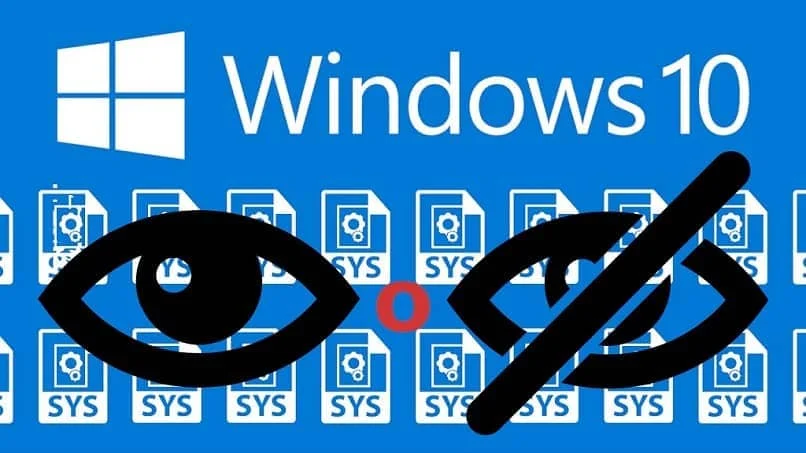
ولهذا السبب، يقرر الكثيرون إجراء بحث بسيط حول الفيروس الذي يصيبهم والبحث عن طريقة للقضاء عليه يدويًا . ولكن يُنصح دائمًا بتثبيت برنامج مكافحة فيروسات لحماية جهاز الكمبيوتر الخاص بك. وبياناتك الشخصية عند استخدام الإنترنت.
يجب أن نتصرف بسرعة عندما نشك في أن خللًا في جهاز الكمبيوتر الخاص بنا يرجع إلى فيروس. بغض النظر عن نوع الفيروس الذي يصيب جهاز الكمبيوتر الخاص بك. قد يؤدي ذلك إلى إتلاف أو حذف البرامج والملفات والمعلومات المهمة. هناك مشكلة شائعة أخرى تسببها الفيروسات وهي تنبيه خطأ explorer.exe الذي يظهر عند بدء تشغيل Windows.
ماذا يعني خط الخطأ Autoit 1 و0؟
تظهر رسالة الخطأ هذه على الشاشة عند بدء تشغيل النظام على شكل مربعات حوار. في هذه المربعات يمكننا قراءة ما يلي: خطأ Autoit 0. خط خطأ Autoit 0 test.au3، خطأ Autoit 771 وغيرها . يرجع هذا الاختلاف في الرسائل إلى وجود العديد من الأسباب المحتملة التي يمكن أن تسبب هذا الخطأ.
من بينها يمكننا أن نذكر: التثبيت غير الصحيح للبرنامج، تلف نظام التشغيل. الملفات المتبقية من البرامج التي تم إلغاء تثبيتها. كما أنها تختلف أيضًا في مستوى الضرر الذي يمكن أن تسببه لجهاز الكمبيوتر الخاص بك، لذلك دعونا نرى كيفية حلها.
أول شيء نوصي به هو تنزيل برنامج مكافحة فيروسات جيد وتثبيته. وبمجرد الانتهاء من تشغيله، يكون هذا بشكل أساسي للتحقق مما إذا كان خطأ Autoit ناتجًا عن فيروس أو برامج ضارة . الآن الشيء التالي الذي يمكنك فعله هو البحث عن طريقة للعثور على الفيروس يدويًا، فلنرى كيفية القيام بذلك.
هناك خيار آخر يتمثل في حذف الإدخالات التالفة عن طريق الضغط على مفتاحي Windows وR لبدء تشغيل نافذة النظام؛ في هذه النافذة يجب عليك كتابة الأمر التالي: regedit ثم اضغط على Enter لفتح محرر التسجيل. بمجرد الدخول إلى المحرر. اضغط على Ctrl وF في نفس الوقت. وبهذا سترى حقلاً جديدًا.
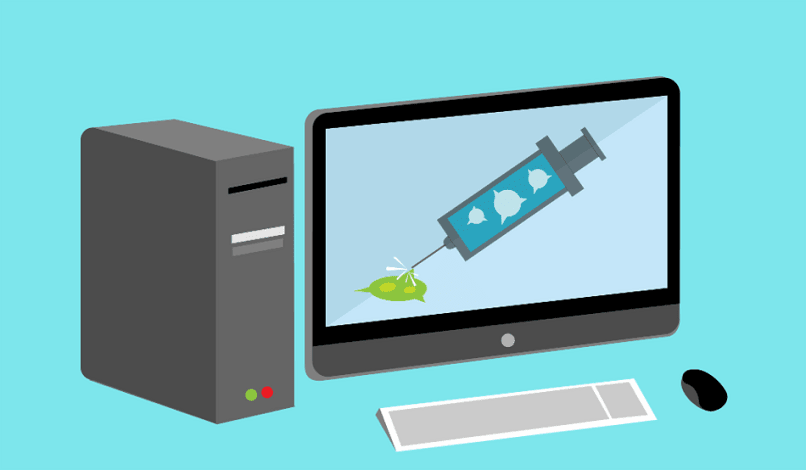
يجب عليك كتابة googleupdate.ink . واختيار البحث التالي، وتحديد موقع HKEY_CURRENT_USER، واتباع المسار: Software، Microsoft، Windows، Current Version، ولإنهاء التشغيل. بعد اتباع هذا المسار، ستظهر العديد من ملفات السجل، احذفها كلها باستثناء الملفات الافتراضية الضرورية.
الآن للانتهاء يجب علينا تحديد موقع إدخال HKEY_LOCAL_MACHINE. واتباع نفس المسار الموضح أعلاه؛ يحذف ملفات السجل. إذا استمرت المشكلة مع هذه الخطوات، فإننا نقترح طرقًا أخرى قد تكون مفيدة والتي يمكنك القيام بها يدويًا.
يمكنك استعادة جهاز الكمبيوتر الخاص بك. أي إعادة نظام التشغيل الخاص بك إلى نقطة ما قبل خطأ Autoit لحلها. إذا لم يتم حل المشكلة بعد، نوصي باستعادة صورة Windows نظيفة. وهي طريقة طويلة ولكنها فعالة.
يبدو التخلص من هذه الفيروسات المزعجة أمرًا معقدًا. ولكن باتباع هذه الخطوات البسيطة يمكنك التخلص منها والاستمتاع بجهاز الكمبيوتر الخاص بك.